win10如何取消电脑自动关机 win10如何取消电脑自动关机命令
更新时间:2023-11-27 11:53:19作者:yang
win10如何取消电脑自动关机,在日常使用电脑的过程中,有时我们会遇到电脑自动关机的情况,这不仅会影响我们的工作和使用体验,还可能导致数据丢失,而针对这个问题,Win10系统提供了一种简便的方法来取消电脑的自动关机命令。通过简单的操作,我们可以轻松地解决这一问题,保证电脑的稳定运行。接下来让我们一起来了解一下具体的操作步骤。
解决方法:
1、打开命令提示符,输入shutdown -s -t 600,显示横线上的字的话,说明你创建了定时关机。
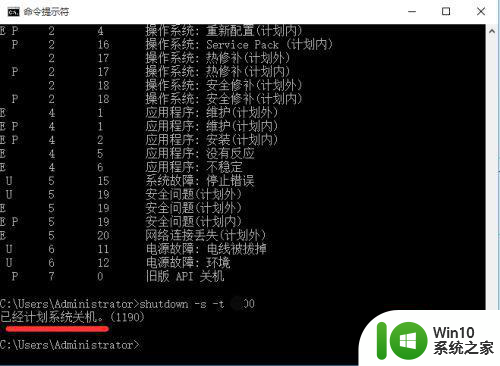
2、输入shutdown /a 然后回车。
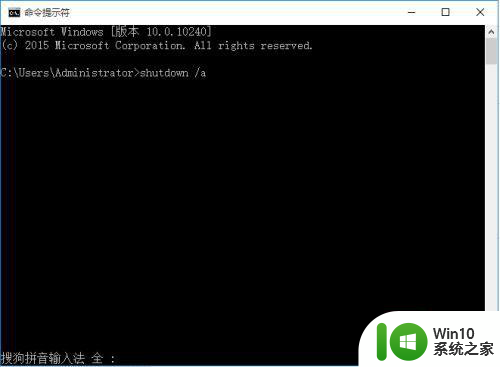
3、电脑会提示计划已取消,说明电脑定时关机就取消了

以上是有关如何取消电脑自动关机的全部内容,如果您遇到类似问题,可以参考本文中介绍的步骤进行修复,希望对您有所帮助。
win10如何取消电脑自动关机 win10如何取消电脑自动关机命令相关教程
- win10如何取消自动关机命令 win10电脑怎么取消自动关机
- win10如何取消自动关机命令 win10自动关机指令怎么取消
- win10如何取消自动关机命令 win10如何禁用自动关机功能
- win10自动关机如何取消设置 win10电脑自动关机怎么取消
- win10自动关机如何取消 win10取消自动关机的图文教程
- win10电脑取消自动关机设置方法 电脑怎么解除自动关机win10
- win10怎么设置取消自动关机 win10如何取消定时关机设置
- win10自动关机怎么取消 如何关闭win10自动关机
- win10如何取消自动关机 win10解除自动关机怎么设置
- win10电脑取消QQ卡机自动启动的几种方法 如何取消win10电脑上QQ卡机自动启动
- win10取消自动关机的方法 win10怎么关闭自动关机
- w10电脑如何取消wifi自动连接 w10电脑wifi怎么取消自动连接
- 蜘蛛侠:暗影之网win10无法运行解决方法 蜘蛛侠暗影之网win10闪退解决方法
- win10玩只狼:影逝二度游戏卡顿什么原因 win10玩只狼:影逝二度游戏卡顿的处理方法 win10只狼影逝二度游戏卡顿解决方法
- 《极品飞车13:变速》win10无法启动解决方法 极品飞车13变速win10闪退解决方法
- win10桌面图标设置没有权限访问如何处理 Win10桌面图标权限访问被拒绝怎么办
win10系统教程推荐
- 1 蜘蛛侠:暗影之网win10无法运行解决方法 蜘蛛侠暗影之网win10闪退解决方法
- 2 win10桌面图标设置没有权限访问如何处理 Win10桌面图标权限访问被拒绝怎么办
- 3 win10关闭个人信息收集的最佳方法 如何在win10中关闭个人信息收集
- 4 英雄联盟win10无法初始化图像设备怎么办 英雄联盟win10启动黑屏怎么解决
- 5 win10需要来自system权限才能删除解决方法 Win10删除文件需要管理员权限解决方法
- 6 win10电脑查看激活密码的快捷方法 win10电脑激活密码查看方法
- 7 win10平板模式怎么切换电脑模式快捷键 win10平板模式如何切换至电脑模式
- 8 win10 usb无法识别鼠标无法操作如何修复 Win10 USB接口无法识别鼠标怎么办
- 9 笔记本电脑win10更新后开机黑屏很久才有画面如何修复 win10更新后笔记本电脑开机黑屏怎么办
- 10 电脑w10设备管理器里没有蓝牙怎么办 电脑w10蓝牙设备管理器找不到
win10系统推荐
- 1 番茄家园ghost win10 32位旗舰破解版v2023.12
- 2 索尼笔记本ghost win10 64位原版正式版v2023.12
- 3 系统之家ghost win10 64位u盘家庭版v2023.12
- 4 电脑公司ghost win10 64位官方破解版v2023.12
- 5 系统之家windows10 64位原版安装版v2023.12
- 6 深度技术ghost win10 64位极速稳定版v2023.12
- 7 雨林木风ghost win10 64位专业旗舰版v2023.12
- 8 电脑公司ghost win10 32位正式装机版v2023.12
- 9 系统之家ghost win10 64位专业版原版下载v2023.12
- 10 深度技术ghost win10 32位最新旗舰版v2023.11